
时间:2020-06-27 02:48:23 来源:www.win10xitong.com 作者:win10
win10系统对于大家来说都非常熟悉了,在使用的时候会遇到各种问题,就像win10电脑重装系统蓝屏错误代码0xc000000f怎么修复的情况。不要慌,遇到了win10电脑重装系统蓝屏错误代码0xc000000f怎么修复的问题我们要想办法来解决它,那能不能解决呢?肯定时可以解决win10电脑重装系统蓝屏错误代码0xc000000f怎么修复的问题,小编这里提供一个解决思路:1、制作当前win10系统版本一致原版镜像盘2、设置从系统盘引导就能得到很完美的解决了然后我们就好好的学习以下win10电脑重装系统蓝屏错误代码0xc000000f怎么修复的具体处理步骤。
具体方法:
一、准备工作
1、制作当前win10系统版本一致原版镜像盘
2、设置从系统盘引导:电脑设置u盘启动教程
二、修复系统步骤
1、引导后,出现下面的安装界面第一屏,选择【下一步】;
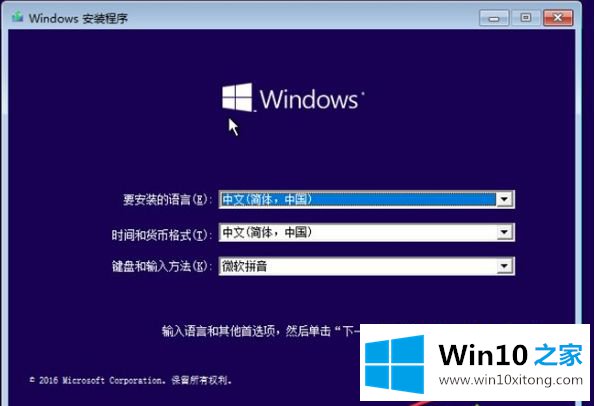
2、选择左下的修复【计算机】;
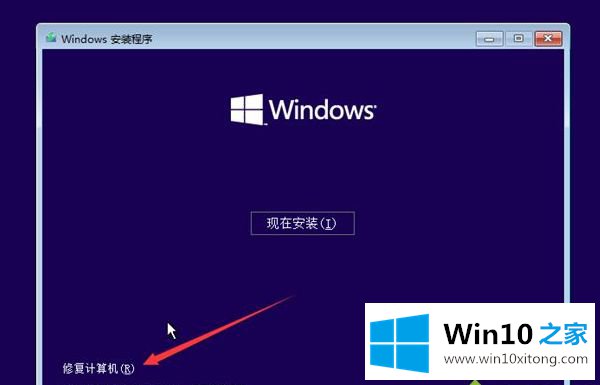
3、选择【疑难解答】;
(请留意,此处并没有系统的启动项)
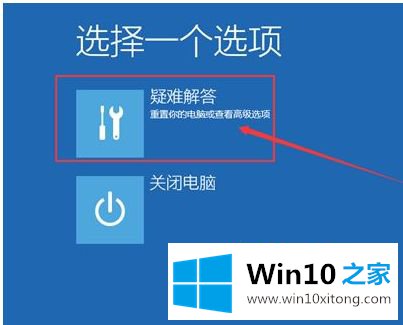
4、选择【命令提示符】;
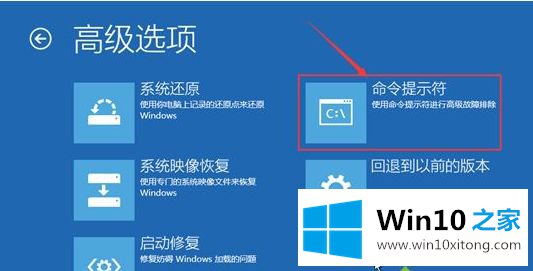
5、输入命令bootrec/rebulidbcd回车【注意空格】;
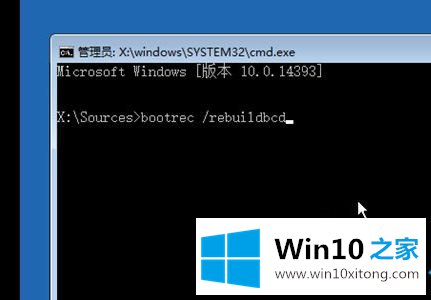
6、回车后,提示等待。等待后续显示的扫描结果;
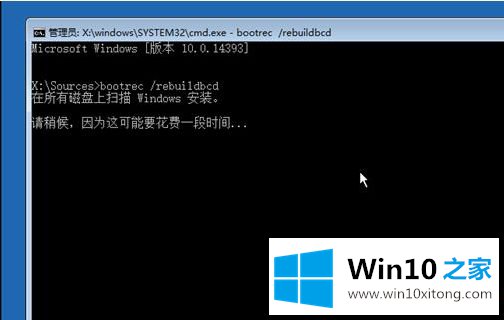
7、根据扫描结果,选择需要的恢复模式,一般单系统输入y之后,回车即可。大小写均不影响。
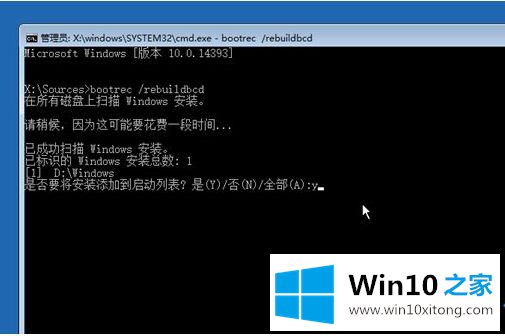
8、修复结果如下:
(一般都是上一步y回车之后,秒出结果)
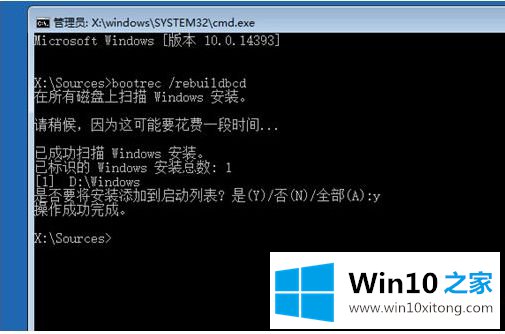
9、输入exit回车,或者右上角红叉,关闭当前命令提示符界面;
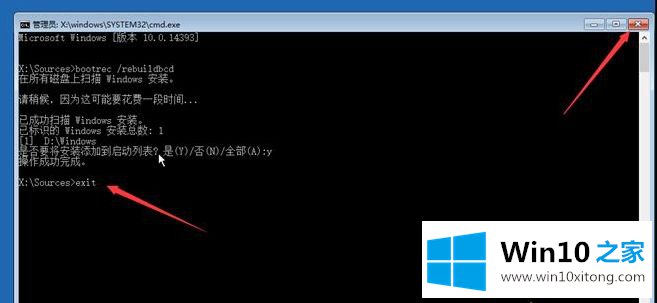
10、修复好之后,即可看到正常可用的【继续】的系统启动项;
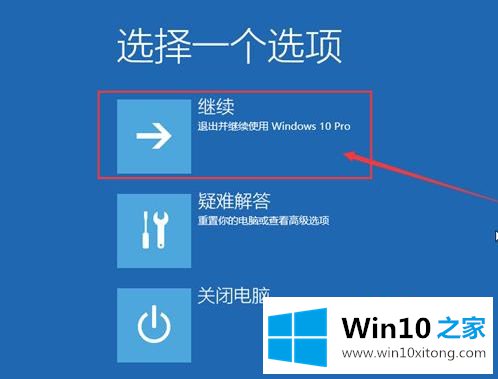
11、稍后,即可进入系统中,至此BCD蓝屏修复完毕。
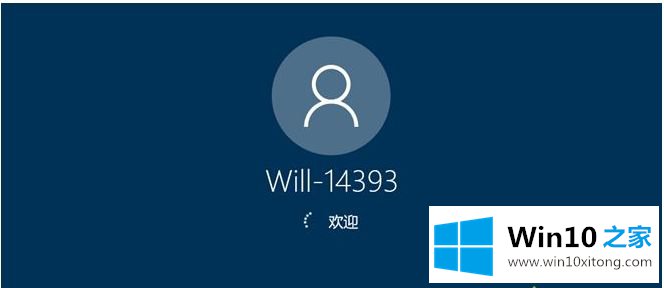
上述就是win10电脑重装系统蓝屏错误代码0xc000000f修复方法了,希望能够帮助到大家。
对于win10电脑重装系统蓝屏错误代码0xc000000f怎么修复的问题大家是不是根据小编在上文提供的方法步骤完美的解决了呢?小编很高兴能在这里把系统相关知识给大家分享。